
Firefox של Mozilla הוא אחד מדפדפני האינטרנט הנפוצים ביותר במחשבים יחד עם Google Chrome, Opera ואחרים. לכן ישנם מיליוני משתמשים שמשתמשים בו מדי יום ברחבי העולם, שכמעט כולם, לפחות פעם אחת, נתקלו בבעיה המעידה על כך "דף אינטרנט מאט את דפדפן Firefox שלך", שזה משהו שיש הרבה ספקות לגביו ואז אנחנו מדברים.
אם אתה רוצה לדעת למה ההודעה הזו מופיעה ומה לעשות בקשר לזה כדי לא להציג את הבעיה, כאן אנחנו מספרים לך הכל על זה ומה הם הפתרונות המעשיים והיעילים ביותר.
כאשר מופיעה ההודעה שדף אינטרנט מאט את דפדפן Firefox שלך, דף האינטרנט שאליו אתה מנסה לגשת בדרך כלל מפסיק להיטען. משתמשים מדווחים שהדבר נמשך גם לאחר טעינת האתר או רענון. לכן כדאי לנסות את הדברים הבאים:
עדכן את הדפדפן שלך לגרסה העדכנית ביותר הזמינה

ראשית כל, עליך לוודא שלדפדפן שלך יש את הגרסה העדכנית ביותר הזמינה, מכיוון שזו עשויה להיות הסיבה לשגיאה שמראה שדף אינטרנט מאט את דפדפן Firefox שלך. לשם כך, לחץ על הסמל עם שלושה פסים אופקיים בפינה השמאלית העליונה של המסך, לאחר מכן לחץ על כפתור העזרה ולבסוף, על כפתור אודות Firefox. שם תוכל לבדוק אם יש לך את הגרסה העדכנית ביותר או לא, ואם כן, לעדכן אותה.
נקה את נתוני הגלישה של Firefox
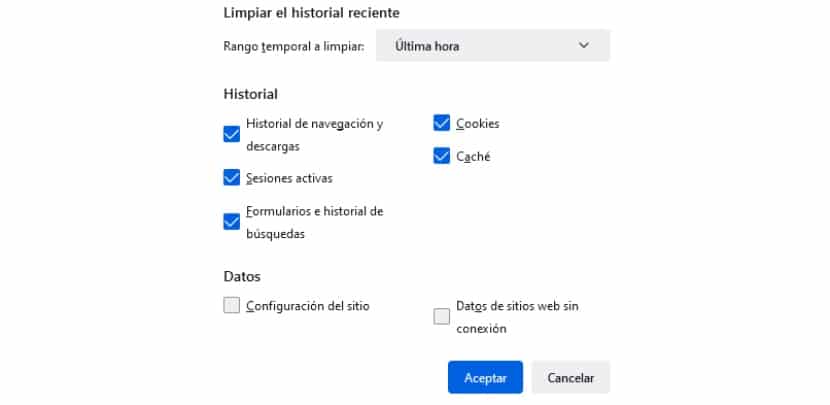
הדבר השני שצריך לנסות הוא לנקות את נתוני הגלישה מדפדפן Firefox. זה כולל את המטמון והעוגיות. כדי לעשות זאת עליך לבצע את הפעולות הבאות:
- פתח את דפדפן Firefox.
- לחץ על הסמל עם שלושה פסים אופקיים המופיעים בפינה הימנית העליונה של הדפדפן, ממש מתחת לסמל "X", שהוא סמל הסגירה.
- לאחר שהצגת את התפריט החדש שיופיע למטה, עבור אל הקטע של שיא ולחץ עליו.
- לאחר מכן, לחץ על הכפתור נקה את ההיסטוריה האחרונה.
- לאחר מכן ייפתח חלון שבו יש תיבות המסומנות מה- היסטוריית גלישה והורדה, הפעלות פעילות, טפסים והיסטוריית חיפושים, עוגיות y מוסתר. אנו ממליצים בהתחלה, לפחות לבדוק אם הבעיה נפתרה כך, השאר רק את התיבות Cookies ו-Cache מסומנות. אם הבעיה נמשכת, נסה שוב ובדוק הכל. כעת, לגבי טווח הזמן שיש לנקות, נסה גם לבחור את השעה שממנה ההודעה התחילה להופיע; באותו אופן, אם זה לא עובד מאותו רגע, סמן את האפשרות הכל.
לניקוי יסודי יותר, סמן גם את התיבות למטה, שהן הגדרות אתר y נתוני אתר לא מקוון. זה אמור לנקות את ההודעה שדף אינטרנט מאט את דפדפן Firefox.
השבת תוספים מותקנים
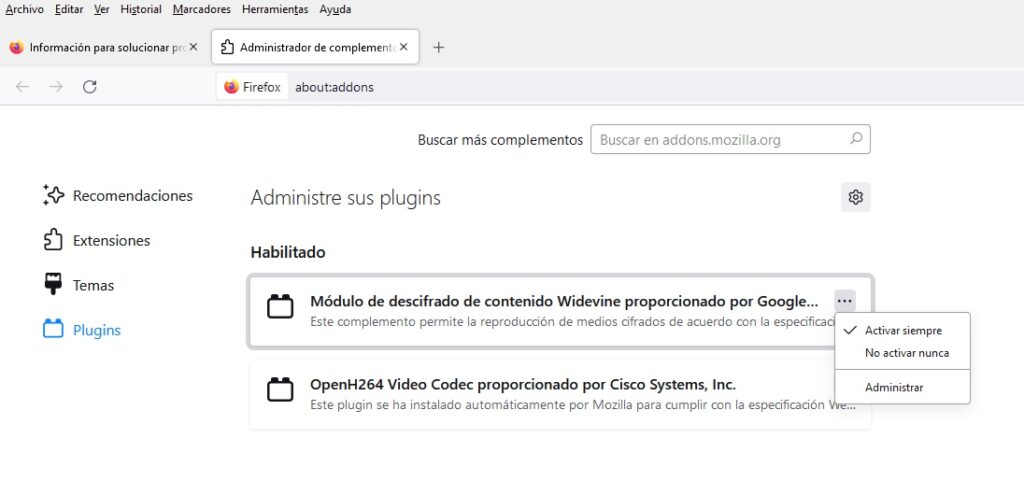
ישנם שני תוספים שמותקנים כברירת מחדל, והם "מודול פענוח התוכן של Widevine המסופק על ידי Google Inc." ו-"Codec Video OpenH264 מסופק על ידי Cisco Systems, Inc." אלה אינם גורמים לשגיאת ההאטה ב-Firefox, אך אחרים עשויים. לכן, שניהם אינם נוגעים, בניגוד לאחרים שהתקנתם ידנית או שהותקנו על ידי תוכנה חיצונית באופן אוטומטי. אם זה המקרה, בדוק ובצע את הפעולות הבאות:
- פתח את Firefox ולחץ על הסמל עם שלושה פסים אופקיים בפינה הימנית העליונה של הדפדפן.
- ואז לחץ על תוספים וערכות נושא.
- לאחר מכן מצא את הכפתור תוספים ולבדוק אם מותקנים תוספים נוספים, מלבד השניים שכבר הוזכרו. אם יש, לחץ על אייקוני שלוש הנקודות שלהם המופיעים בפינה הימנית העליונה של התיבות שלהם ובחר באפשרות ל לעולם אל תפעיל. מאוחר יותר, הפעל מחדש את הדפדפן וודא שהשגיאה היא נחלת העבר. באופן דומה, תוכל לבטל פעולה זו דרך אותו קטע.
השבת את האצת החומרה של Mozilla Firefox
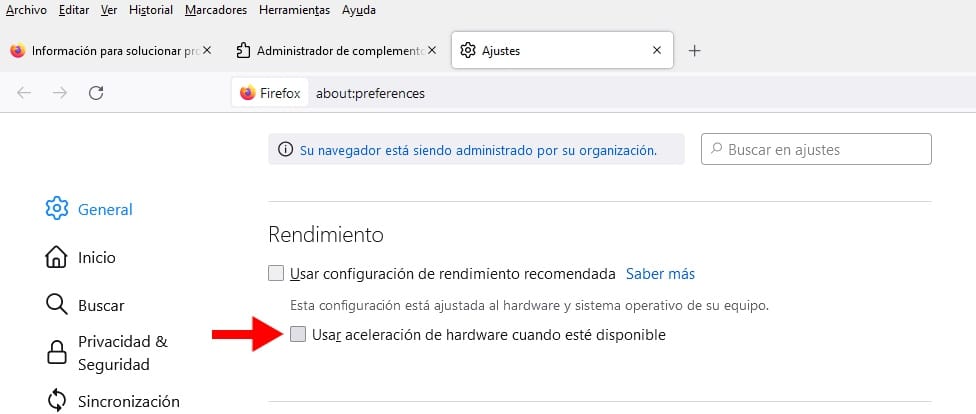
אם השגיאה "דף אינטרנט מאט את דפדפן Firefox שלך" עדיין מופיעה, נסה להשבית את האצת החומרה של Firefox. לשם כך, עליך לבצע את השלבים הבאים שאנו מציינים להלן:
- פתחו את הדפדפן ועברו לסמל עם שלושת הפסים האופקיים בפינה הימנית העליונה, ולאחר מכן לחצו עליו.
- לאחר מכן לחץ על הסעיף הגדרות.
- ברגע שאתה שם, החלק הראשון שבו תמצא את עצמך יהיה בו כללי. גלול למטה עד שתמצא את הקטע הצגה.
- עכשיו באופן כללי, הכניסה של השתמש בהגדרות ביצועים מומלצות זה מופעל כברירת מחדל. בטל אותו ולאחר מכן לחץ על הכפתורהשתמש בהאצת חומרה כשניתן כדי לבטל פונקציה זו.
הפעל את Firefox במצב בטוח
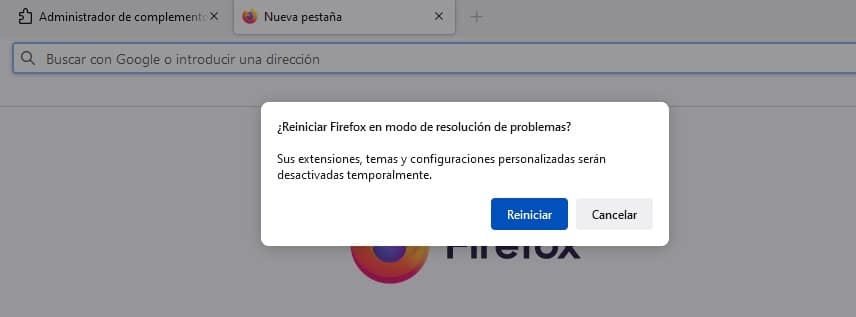
כאשר אתה מפעיל את Firefox במצב בטוח, הרחבות, ערכות נושא והגדרות מותאמות אישית מושבתות זמנית עד שהדפדפן יופעל מחדש. בדרך זו, אתה יכול לנווט כאילו הדפדפן הותקן זה עתה וללא כל שינוי, כך שזה אמור להיות פתרון אפשרי נוסף לשגיאת ההאטה הנגרמת על ידי דף אינטרנט בפיירפוקס.
כדי להפעיל את הדפדפן במצב בטוח, כל מה שאתה צריך לעשות הוא ללחוץ על הסמל עם שלושה פסים אופקיים, ולאחר מכן ללחוץ על עזרה ולבסוף פנימה מצב פתרון בעיות. לאחר מכן עליך להפעיל מחדש, לחיצה על הכפתור שיופיע מאוחר יותר.
לפיכך, בעיה זו תיעלם, לפחות במצב בטוח. אם זה עובד כרגיל, זה יהיה ידוע שהבעיה תהיה קשורה לתצורה או התאמה כלשהי שבוצעו בעבר; במקרה כזה, אנא בצע את הפעולות הבאות.
אפס את Firefox להגדרות היצרן

אם עם Safe Mode הדפדפן עבד כמו שצריך ולא הציג את הבעיה של הודעת ההאטה, אז שחזר אותו להגדרות היצרן שלו, משהו שאתה יכול לעשות גם בלי שניסית קודם את המצב הבטוח של הדפדפן, כמובן. בשביל זה, העתק והדבק את הדברים הבאים בשורת הכתובת: "אודות: תמיכה", ללא המירכאות, כמובן.
מאוחר יותר, בתיבה מימין, לחץ על הכפתור אפס את Firefox ולאשר את הפעולה.
עדכן את מנהל ההתקן של הכרטיס הגרפי וכל אחר מיושן
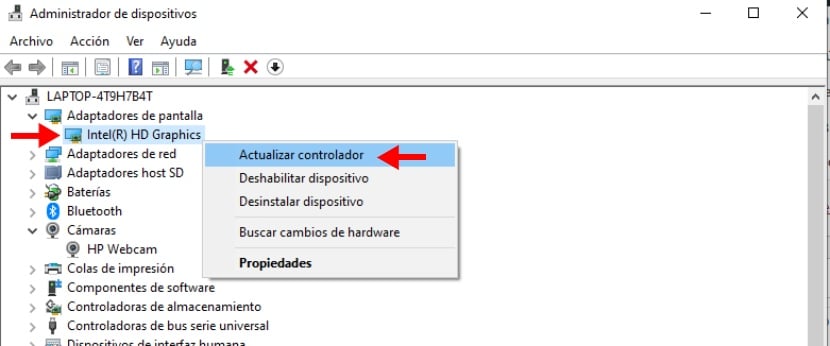
הם אמורים לייבא בין אם הבעיה של האטת דף אינטרנט מופיעה בפיירפוקס ובין אם לא, מנהלי ההתקן של הרכיבים וההתקנים של מחשב Windows חייבים להיות תמיד מעודכנים. באותו אופן, במקרה הספציפי הזה יש לעדכן את הדרייבר של הכרטיס הגרפי, שכן הבעיה עשויה להיות בו, שכן מדובר בדפי אינטרנט שצורכים משאבי מערכת רבים ולכן דורשים כרטיס גרפי שמקל על העומס.
כדי לעדכן את מנהל ההתקן של הכרטיס הגרפי של המחשב שלך, אתה צריך פתח את "מנהל ההתקנים". כדי לעשות זאת, עליך להקליד את השם הזה בשורת החיפוש של Windows, שנמצאת בפינה השמאלית התחתונה של המסך, ליד כפתור התחל. לאחר מכן עליך לחפש את הערך "מתאמי תצוגה", ולאחר מכן להציג אותו. לבסוף, לחץ לחיצה ימנית על Intel (R) HD Graphics ולאחר מכן, בחלון האפשרויות שמופיע, על "עדכון מנהל התקן".